A maneira mais rápida de corrigir isso é executar a solução de problemas de ativação
- O erro de ativação do Windows 0xc004f200 pode ser causado por uma atualização defeituosa do sistema operacional.
- Uma solução fácil e infalível para esse problema é executar a solução de problemas de ativação do Windows.
- Outra solução excelente que você pode tentar é desinstalar a atualização com defeito e reiniciar o PC.

Um dos erros mais estranhos que os usuários do Microsoft Windows recebem é o 0xc004f200 Windows, não é um erro genuíno.
Digo estranho porque aparece mesmo ao usar um válido chave de ativação do Windows. É mais interessante que o Windows tenha mostrado que está ativado o tempo todo e funcionando perfeitamente, apenas para alegar que falta uma ativação genuína abruptamente.
O que se segue são problemas contínuos, incluindo o sistema operacional desativando alguns recursos. E, novamente, as complicações do xc004f200 não se limitam ao Windows e às vezes aparecem quando transferindo o Microsoft Office para novos PCs.
Bem, não se preocupe se esse problema o confrontou, pois preparamos soluções infalíveis para esse problema, como fizemos para o Código de erro de ativação do Windows 10 0xc004f211.
Mas antes de discuti-los, vamos ver o que aciona o aviso 0xC004F200 (não genuíno).
O que causa o erro 0xc004f200?
A maioria dos usuários encontrou esse problema após uma atualização. Para outros, é ao instalar o software Office em novos PCs ou após uma atualização de hardware.
Agora, o problema não se deve a uma configuração incorreta de software, mas sim à natureza dos acordos de licenciamento da Microsoft.
Por exemplo, sua chave MSDN ou Chaves de produto TechNet podem ficar bloqueados se usados em outras máquinas, pois devem ser usados por uma única pessoa.
Mas você pode ter sorte e conseguir usá-lo por um tempo antes que o sistema detecte. Sua sorte acaba com uma mudança de sistema, por exemplo, após reinstalando o Windows.
Novamente, apesar dos usuários estarem cientes dos estritos termos de licenciamento da Microsoft, alguns usuários ainda distribuem as chaves do produto ilegalmente ou as revendem em sites de leilão. A Microsoft geralmente detecta uma vez que essa chave foi instalada em uma segunda máquina e a coloca na lista negra, impedindo o uso posterior.
Resumindo, o erro emana da Microsoft pensando que seu software é pirata e acontece até mesmo com usuários que instalaram programas originais.
Como corrijo o código de erro 0xc004f200?
Aqui estão nossas maneiras recomendadas de se livrar desse desafio.
- Alterar a chave de produto do Windows
- Desinstalar atualizações mais recentes/reverter alterações
- Experimente a solução de problemas de ativação
- Faça uma reinstalação completa
- Reativar o Windows
- Entre em contato com o suporte
1. Alterar a chave de produto do Windows
Você pode obter essa falha se reinstalou o Windows usando outra mídia, mas os discos de recuperação válidos para sua máquina.
Nesse caso, você precisa alterar o Chave do produto e instale o impresso no seu adesivo COA (certificado de autenticidade).
Passos:
- Localize o adesivo COA no gabinete do computador.
- aperte o janelaschave + R.
- No Procurar caixa, tipo SLUI.EXE 3
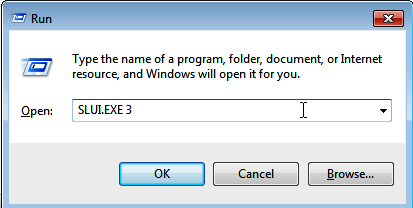
- Insira a chave de licença do adesivo quando solicitado e siga as instruções subsequentes.
- As seguintes janelas aparecerão no final confirmando que suas janelas foram ativadas.

2. Desinstalar atualizações mais recentes/reverter alterações
Desinstalar o Windows Update que causou o erro também resolve o problema em alguns casos. Esta é a última atualização que você fez antes de receber um aviso 0xC004F200 pela primeira vez.
Passos:
Windows 7/Vista
- Clique Começar então selecione Painel de controle.
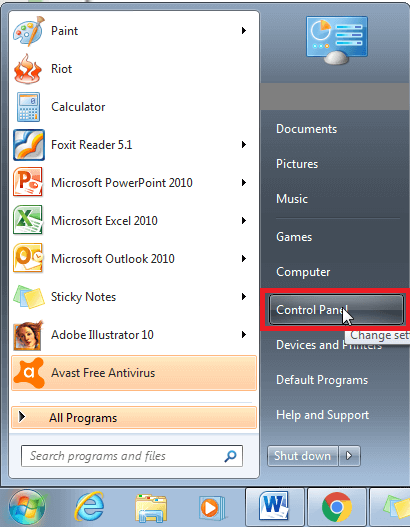
- Escolher Sistema e Segurança.
- Sob Atualização do Windows, selecionar Ver atualizações instaladas.
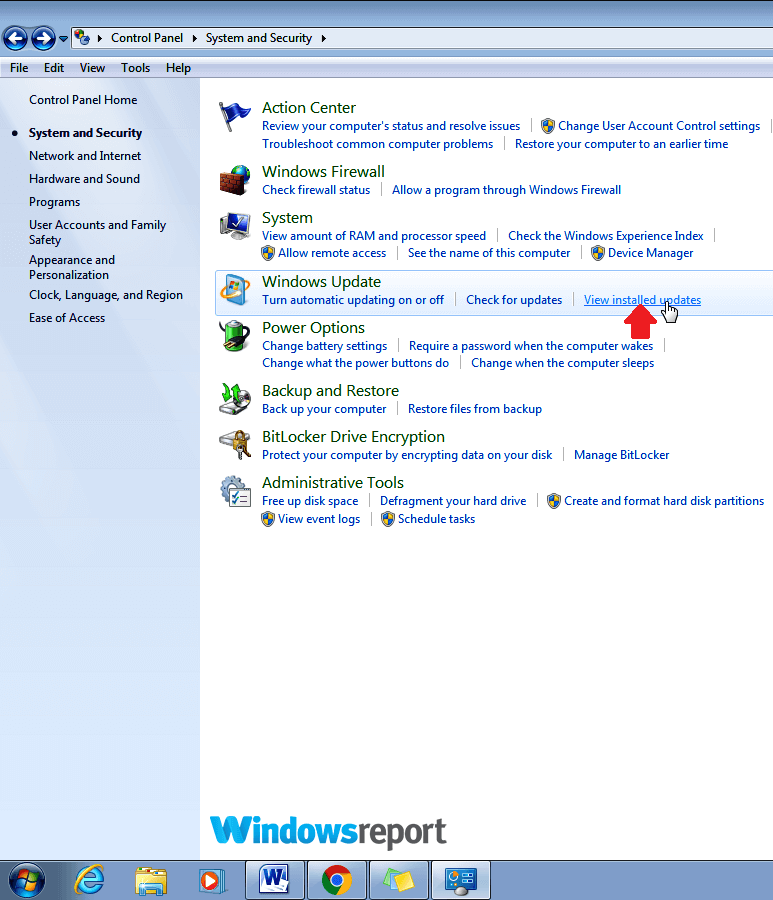
- Procure a atualização relevante então clique com o botão direito isso e escolha Desinstalar. Isso removerá a atualização causadora de problemas.
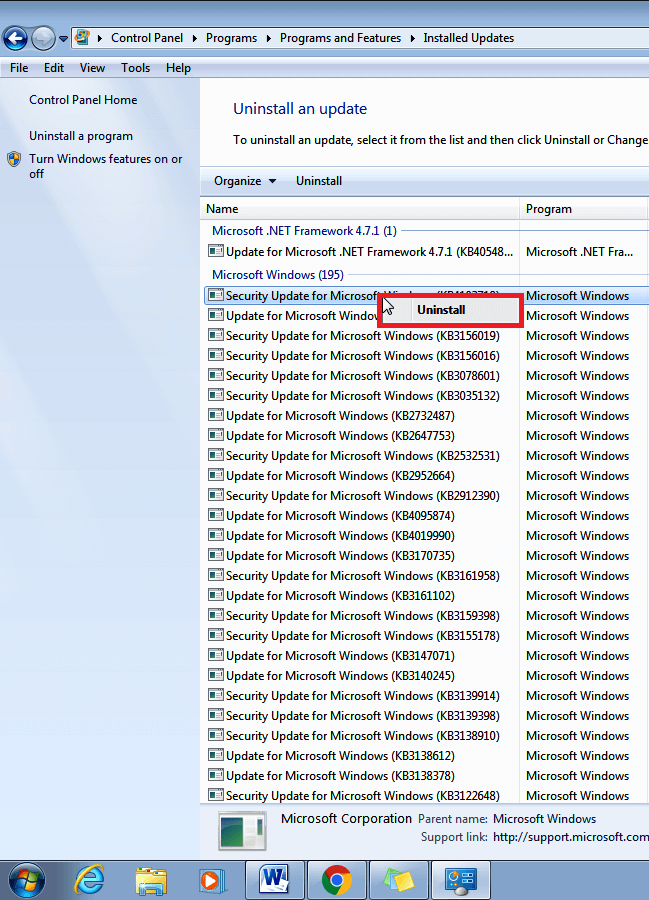
- Reiniciar seu computador no modo normal.
Windows 8/8.1
- Na tela inicial, deslize para cima ou clique no ícone de seta para baixo (voltado para baixo). Isso traz à tona o Tela de aplicativos.
- Role dentro do aplicativos seção até acessar a área Sistema do Windows. Você notará o Painel de controle lá embaixo. Clique.
(Para 8.1, basta clicar no botão Iniciar e digitar “Painel de controle" na caixa de pesquisa para realizar uma pesquisa rápida)
- Vá para Programas e procure Programas e características.
- Clique no Ver atualizações instaladas.
- Selecione a atualização que você precisa desinstalar e Clique com o botão direito nele. Escolher Desinstalar.
- Confirme que deseja prosseguir com a desinstalação clicando em Sim quando questionado pelo UAC (Controle de Conta de Usuário).
- Clique em Desinstalar quando o UAC pede para você salvar/fechar o aplicativo aberto.
- Reinicie o computador assim que concluir a desinstalação. Espero que o erro desapareça.
Windows 10
- Clique Começar em seguida, toque em Configurações.
- Clique no Atualização e segurança aba.
- Novamente clique no atualização do Windows opção.
- Agora toque no Atualizar histórico aba.
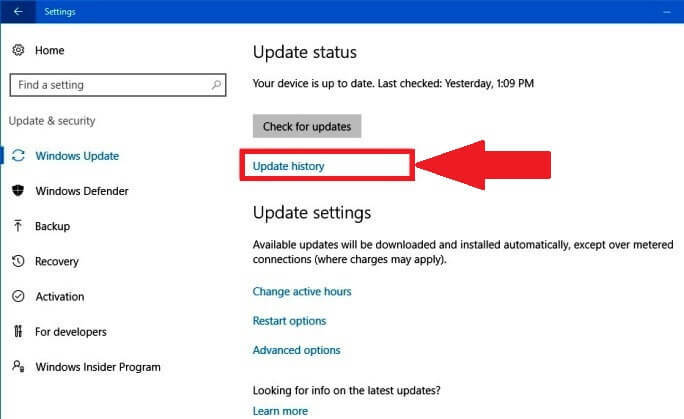
- Agora você clica em Desinstalar atualizações.
- Na lista de atualizações do Windows 10, escolha a atualização indesejada e toque em Desinstalar.
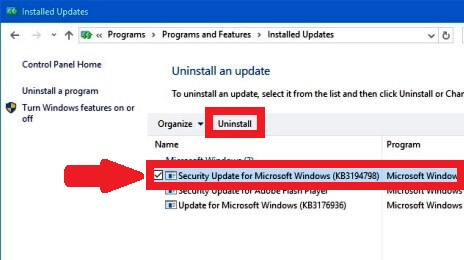
3. Experimente a solução de problemas de ativação
- aperte o janelas chave + EU e selecioneAtualização e segurança.
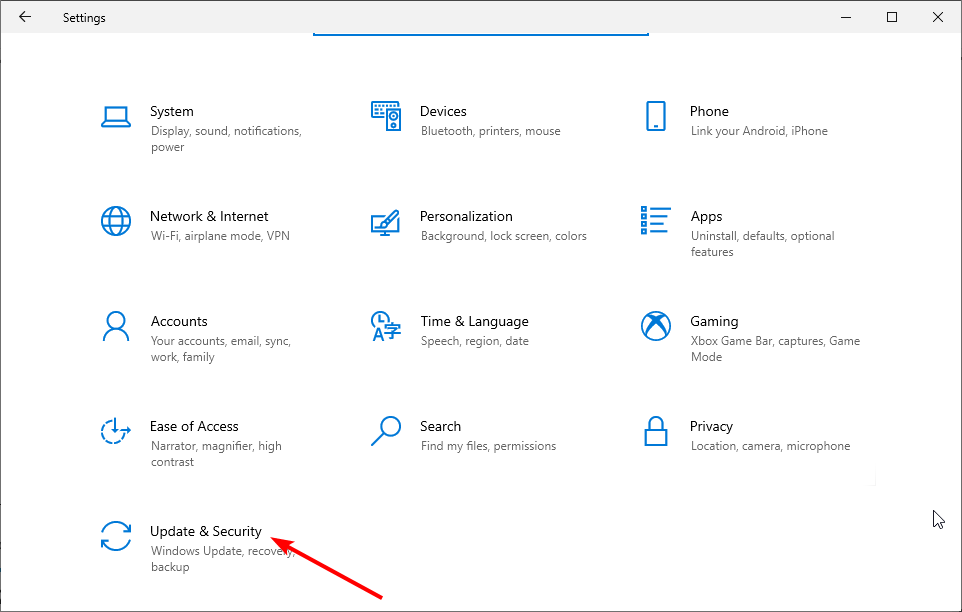
2. Selecione Ativação no painel esquerdo e clique em solucionar problemas logo abaixo do Ative o Windows agora seção (Observe que a opção Solução de problemas só está disponível em inativado janelas).
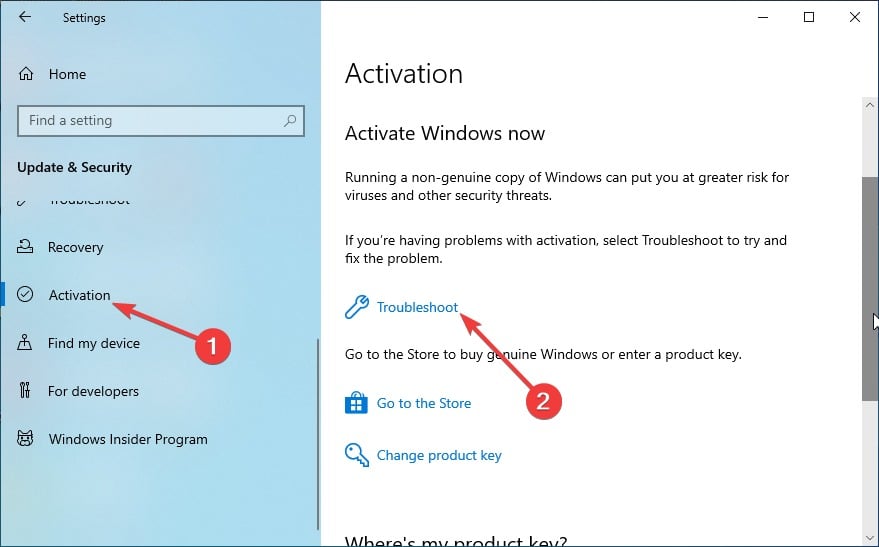
3. Clique Sim quando solicitado pela UAC.
4. A solução de problemas mostrará que o Windows não pode ativar este dispositivo.
5. Agora, clique Troquei o hardware neste dispositivo recentemente.
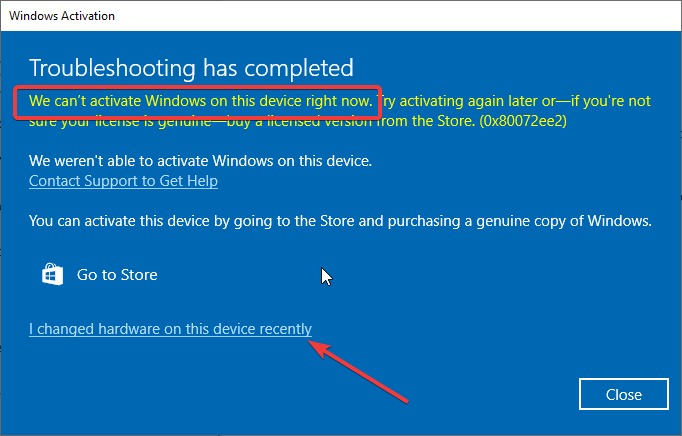
6. Em seguida, entre com a conta da Microsoft vinculada à sua licença digital.
7. Selecione seu dispositivo na lista de dispositivos e clique neste dispositivo que estou usando agora.
8. Finalmente, clique Ativar.
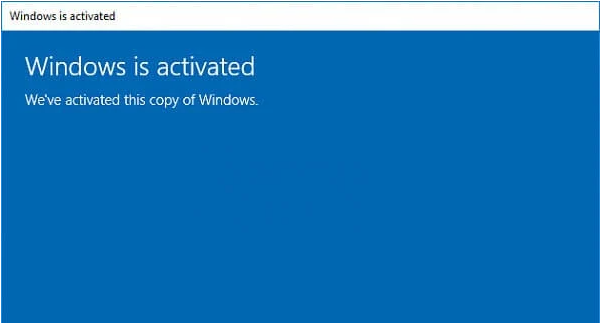
Isso é tudo. Seu erro agora deve ter desaparecido.
Usuários em execução versão 1607 do Windows 10 ou posterior pode obter ajuda do solucionador de problemas de ativação principalmente se os problemas relacionados a 0xC004F200 surgirem após uma grande alteração de hardware (como atualização de RAM) ou reinstalação do Windows.
4. Faça uma reinstalação completa
Dica de especialista:
PATROCINADAS
Alguns problemas do PC são difíceis de resolver, especialmente quando se trata de repositórios corrompidos ou arquivos ausentes do Windows. Se você estiver tendo problemas para corrigir um erro, seu sistema pode estar parcialmente quebrado.
Recomendamos a instalação do Restoro, uma ferramenta que fará uma varredura em sua máquina e identificará qual é a falha.
Clique aqui para baixar e começar a reparar.
Se tudo mais falhar, tente reformatar e reinstalar sua edição do Windows. Você pode usar a mídia de recuperação do fabricante - se disponível para esse PC, bem como o download de um ISO/disco de varejo. Você precisará ativar o Windows usando uma licença legal conforme descrito abaixo.
- Correção: a pasta compactada (zipada) é inválida
- Erro DistributedCOM 10005: o que é e como corrigi-lo
- O Adobe After Effects está lento? 5 maneiras de acelerar
- rtf64x64.sys: como corrigir este erro de tela azul da morte
- Código de erro 0x8024500c: o que é e como corrigi-lo
5. Reativar o Windows
Talvez seu computador tenha perdido as configurações de ativação, então tente realizar uma nova ativação do Windows.
windows 7
- Clique no Começar
- Clique com o botão direito em Computador e selecione
- Agora clique Ative o Windows agora.
- Se estiver online, selecione emAtivar o Windows on-line agora. Confirme sua escolha e digite uma senha de administrador, se solicitado.
- Digite a chave do produto quando solicitado e selecione
- Siga as instruções restantes.
Você também pode ativar a cópia do Windows 7 por telefone:
Passos:
- Repita a etapa 1-3.
- Selecione “Mostre-me outras maneiras de ativar”.
- Digite a chave do produto e clique Próximo.
- Escolher "Use o sistema telefônico automatizado”. Digite um administrador senha ou confirme sua escolha, se solicitado.
- Selecione sua localização exata (ou a localização mais próxima) na lista suspensa fornecida. Clique Próximo.
- Ligue para qualquer um dos números de telefone listados disponíveis e siga as orientações fornecidas pelo sistema automatizado para concluir o processo de ativação.
Windows 8.1
- Clique no Começarbotão, em seguida, digite configurações do PC.
- Nos resultados listados, escolha configurações do pc.
- Agora selecioneAtivar o Windows.
- Digite sua chave de ativação do Windows 8.1 na janela fornecida.
- Agora clique Próximo e siga as instruções restantes.
Para ativar o Windows 8.1 por telefone:
- Repita os passos 1-3 acima.
- Clique Entre em contato com o suporte ao cliente(para ajuda). Digite sua senha de administrador/confirme esta escolha, se solicitado.
- Escolha novamente sua localização exata (ou a localização mais próxima) na lista suspensa e clique em Próximo
- Ligue para qualquer um dos números de telefone indicados e siga as instruções automatizadas.
Windows 8
- aperte o Windows + Rchaves no teclado para abrir o comando executar.
- Tipo cmd para acessar o prompt de comando.
- Tipo vbs -ipk xxxxx-xxxxx-(ochave de produto do Windows 8 de 25 dígitos)na janela de comando e pressione Enter.
- Na próxima linha, digite vbs -atoe novamente pressione Digitar.
Deve ser isso.
No entanto, se o erro persistir no Windows 8, você pode executar estas etapas corretivas para ver se pode finalmente progredir:
- Repita as etapas 1 a 2 para reabrir o prompt de comando.
- Tipo Slui 3 e pressione enter (no prompt de comando).
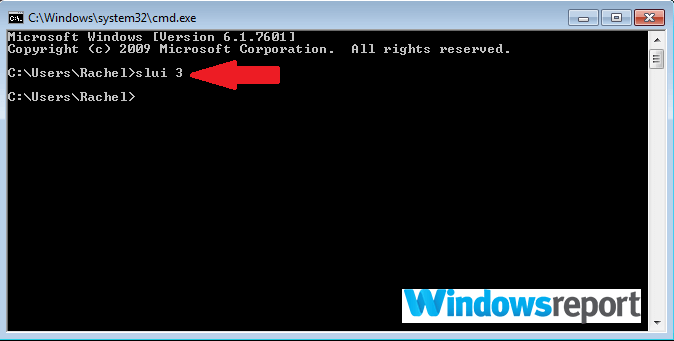
- Uma nova janela aparece. Digite sua chave de produto de 25 dígitos nesta janela e clique em Ativar.
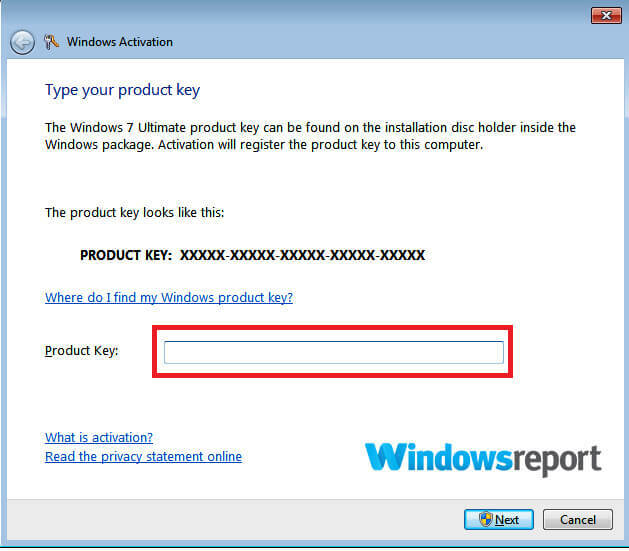
Isso pode remover o erro com sucesso.
Windows 10
Você pode reativar seu Windows 10 inserindo sua chave de produto de 23 dígitos ou uma licença digital.
- Clique no Botão de início e selecione Configurações.
- Vá para Atualização e segurança.
- Selecione Ativação.
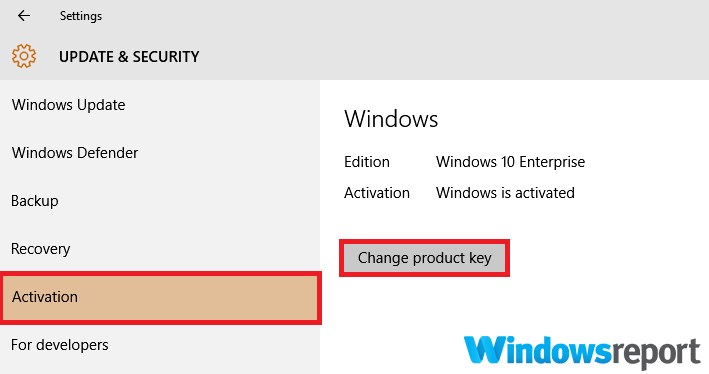
- Selecione Alterar chave de produto.
- Clique sim para deixar o App. faça as alterações necessárias.
- Agora digite novamente a chave do produto e siga as instruções.
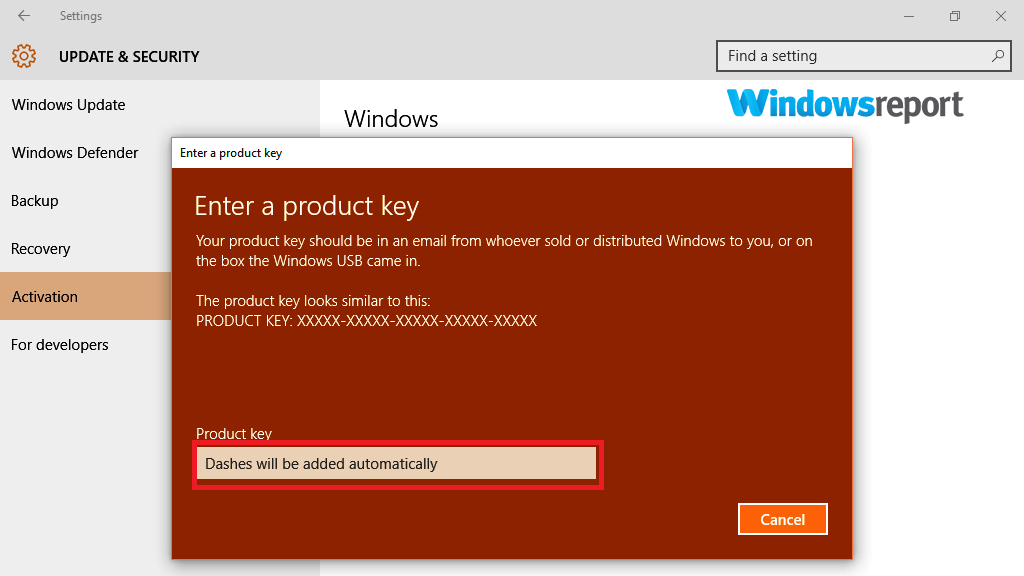
O suporte da Microsoft é muito útil quando confrontado com uma infinidade de problemas técnicos para que você possa conversar com eles para obter assistência.
Você pode contatá-los aqui para encontrar o status exato da sua chave do Windows.
Erro 0xc004f200 ao instalar o Office no Windows
Alguns usuários encontram seu problema ao tentar instalar o Microsoft Office. Se você estiver em um cenário semelhante, ainda poderá sair usando as seguintes correções:
Uma das maneiras mais fáceis é usar o Ferramenta de solução de problemas Genuine Advantage Diagnostic. A ferramenta diagnostica e resolve automaticamente problemas comuns relacionados ao Windows e ao Office.
Aqui estão as etapas para executar o diagnóstico:
-
Inicie o processo de diagnóstico clicando na ferramenta na barra de tarefas, conforme mostrado, e escolhendo executar.

- Você também pode clique com o botão direito e selecione executar como administrador de Transferências pasta.
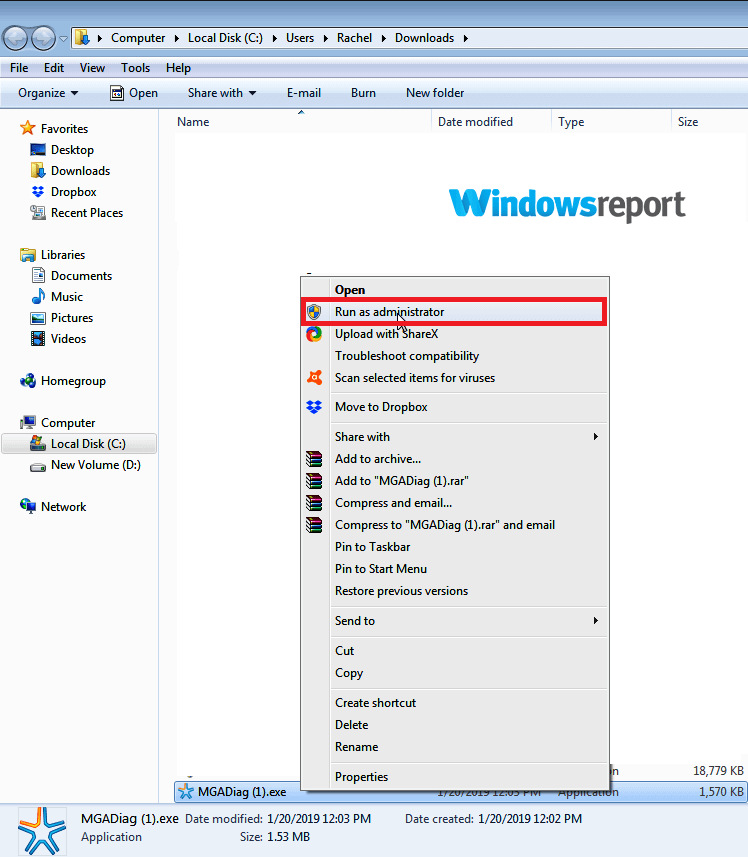
- Escolher continuar em seguida, siga as instruções para executar um diagnóstico completo.
2. Reinstale o Office
A reinstalação do software também pode ser uma solução, independentemente da versão do Office.
Passos:
Reinicie o PC no modo Clean Boot. Para começar, a “inicialização limpa” geralmente inicia o Windows com o mínimo de drivers e programas de inicialização.
Isso ajuda a determinar se é um processo em segundo plano que está interferindo no escritório e causando problemas.
Aqui está como entrar em uma inicialização limpa:
- Clique Começar então digite msconfig na janela de pesquisa (no Windows 8, você desliza para a tela inicial (a partir da borda direita), comece a digitar msconfig).
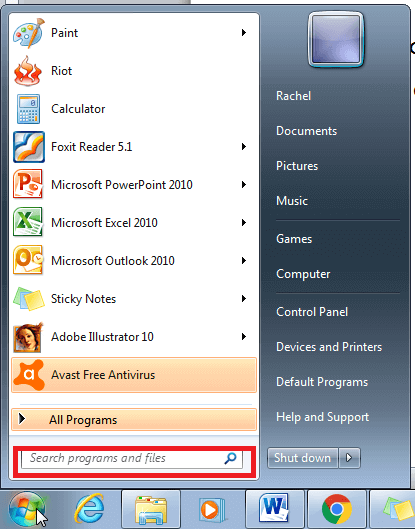
- Selecione Configuração do sistema ou msconfig.exe dos resultados (dependendo do seu Windows).
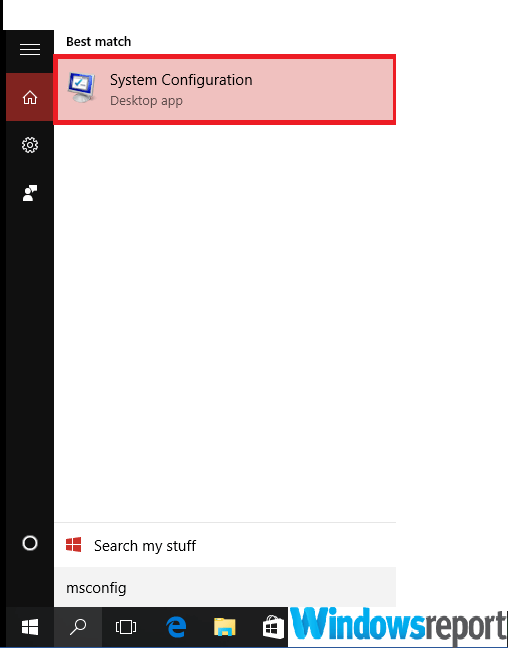
- Vou ao Serviços opção no Configuração do sistema janela e marque a caixa de seleção “Oculte todos os serviços da Microsoft”.
- Agora clique Desativar tudo.
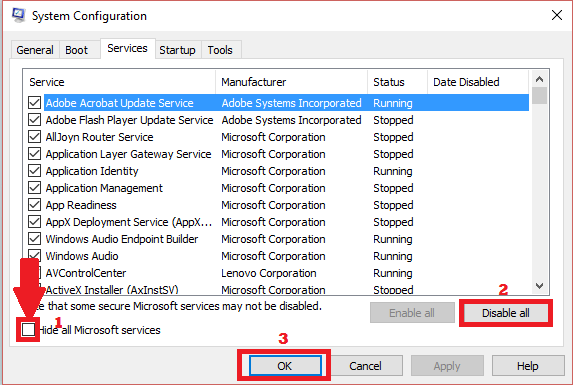
- Dirija-se ao Comece guia na mesma janela de configuração do sistema, em seguida, clique em Abra o Gerenciador de Tarefas.
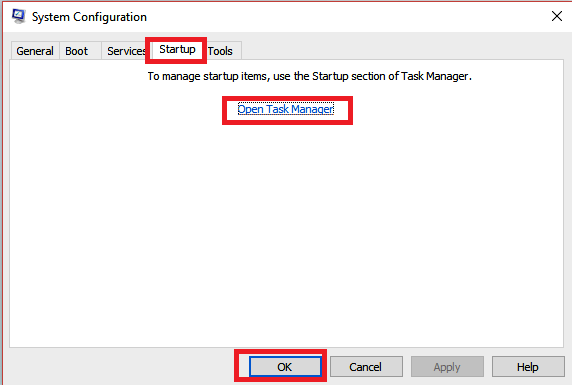
- No Comece opção em Gerenciador de tarefas, selecione cada item e escolha Desativar para cada item de inicialização.
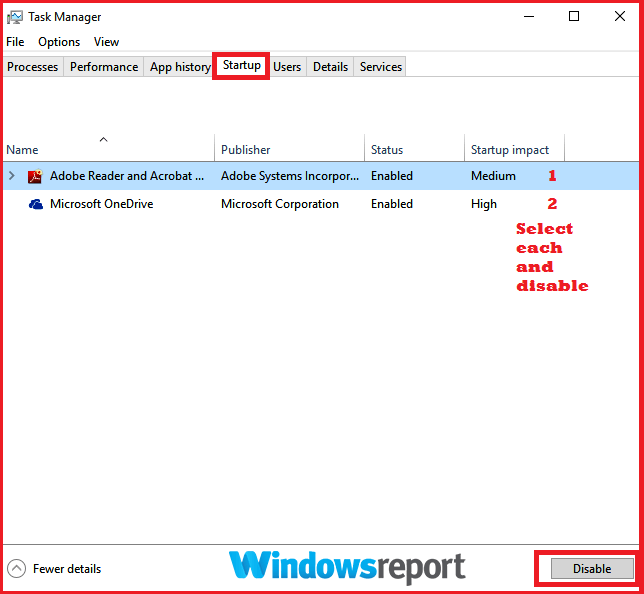
- Feche o Gerenciador de tarefas.
- Agora você é levado de volta ao Comece guia no Configuração do sistema Clique OK e reinicie o PC.
Agora o computador será reiniciado e executado em inicialização limpa.
- Desinstale manualmente o programa do Office e reinstale-o novamente. O problema pode desaparecer, permitindo que seu Office seja ativado sem problemas.
Como redefinir o PC para uma inicialização normal
Lembre-se de retornar o seu PC para iniciar normalmente depois de concluir a solução de problemas na inicialização limpa.
Passos:
Windows 8, Windows 8.1 e Windows 10
- Procurar msconfig como eu havia descrito anteriormente.
- Nos resultados, escolha msconfig/configuração do sistema.
- No Em geral opção, clique em Inicialização normal.
- Toque no Serviços aba e desmarque a caixa de seleção ao lado de Ocultar serviços da Microsoft.
- Agora clique Habilitar todos.
- A seguir, clique no Comece guia em seguida, toque em Abra o Gerenciador de Tarefas. Aqui você habilitará todos os programas de inicialização e clicará em OK.
- O computador solicitará que você o reinicie. Aceite a solicitação de reinicialização.
windows 7
- Repita os passos 1 e 2.
- Prossiga para o Em geral guia e selecione o Inicialização normal opção. Você deve então clicar OK e Reiniciar quando solicitado.
Isso é tudo para este método e este guia. Se você está enfrentando um problema semelhante em Erro de ativação do Windows 0x80041023, verifique nosso guia detalhado para corrigi-lo rapidamente.
Sinta-se à vontade para nos informar a solução que o ajudou a corrigir esse problema nos comentários abaixo.

![Correção: Código de erro 0xc004e016 no Windows [Problema de ativação]](/f/6fbc212ff0358db647163643cccf63d7.png?width=300&height=460)
![Não é possível reativar o Windows porque os servidores não estão disponíveis [Corrigir]](/f/c28e0527dca36516d0ac504ab7531331.png?width=300&height=460)